Содержание:
Стилизация фото всегда занимает начинающих (и не очень) фотошоперов. Без долгих предисловий скажем, что в этом уроке Вы узнаете, как из фотографии сделать рисунок в Фотошопе.
Рисованное фото
Данная инструкция не претендует на какую-либо художественную ценность, мы просто покажем несколько приемов, которые позволят добиться эффекта рисованного фото. Еще одно примечание. Для успешного преобразования снимок должен быть довольно большого размера, так как некоторые фильтры не могут быть применены (могут, но эффект не тот) к мелким изображениям.
Этап 1: Подготовка
Итак, открываем в программе исходную фотографию.

- Делаем копию изображения, перетащив его на значок нового слоя в палитре слоев.
- Затем обесцвечиваем фотографию (тот слой, который только что создали) сочетанием клавиш CTRL+SHIFT+U.
- Делаем копию данного слоя (см. выше), переходим на первую копию, а с верхнего слоя снимаем видимость.
Этап 2: Фильтры
Теперь приступаем непосредственно к созданию рисунка. Основную работу за нас выполнят фильтры.
- Переходим в меню «Фильтр – Штрихи – Перекрестные штрихи».
- Ползунками добиваемся примерно того же эффекта, что и на скриншоте.
Результат:
- Затем переходим на верхний слой и включаем его видимость (см. выше). Переходим в меню «Фильтр – Эскиз – Ксерокопия».
- Как и с предыдущим фильтром, работаем ползунками.
Должно получиться примерно так:
- Далее меняем режим наложения для каждого стилизованного слоя на «Мягкий свет». Открываем список режимов.
Выбираем нужный.
В итоге получаем нечто подобное (помните, что результаты будут видны в полной мере только при стопроцентном масштабе):
- Продолжаем создавать эффект рисунка в фотошопе. Создаем отпечаток (объединенную копию) всех слоев сочетанием клавиш CTRL+SHIFT+ALT+E.
- Затем снова идем в меню «Фильтр» и выбираем пункт «Имитация – Масляная живопись».
- Накладываемый эффект не должен быть слишком сильным. Старайтесь сохранить побольше деталей. Главной отправной точкой являются глаза модели.
Результат:
Этап 3: Цвета и текстура
Подходим к завершению стилизации нашего фото. Как мы можем видеть, краски на «картине» слишком яркие и насыщенные. Исправим эту несправедливость.
- Создаем корректирующий слой «Цветовой тон/Насыщенность».
- В открывшемся окне свойств слоя приглушаем цвета ползунком насыщенности и добавляем немного желтого цвета на кожу модели ползунком цветового тона.
Финальный штрих – наложение текстуры холста. Такие текстуры можно в огромном количестве найти в интернете, набрав в поисковой системе соответствующий запрос.
- Перетягиваем картинку с текстурой на изображение модели и, если требуется, растягиваем ее на весь холст и нажимаем ENTER.
- Меняем режим наложения (см. выше) для слоя с текстурой на «Мягкий свет».
Вот что в итоге должно получиться:
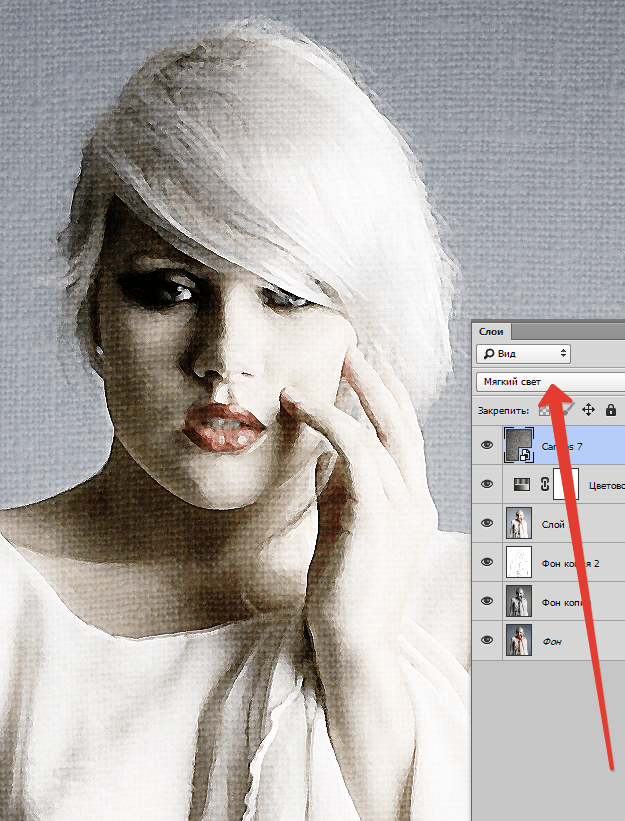
Если текстура слишком сильно выражена, можно снизить непрозрачность этого слоя.
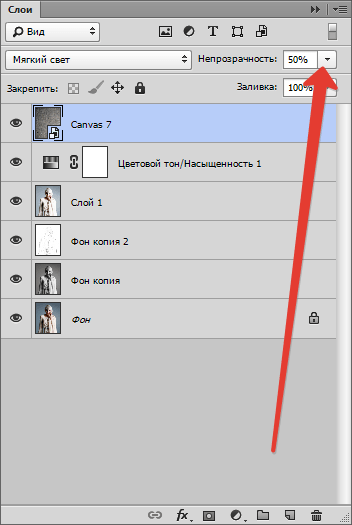
К сожалению, программные ограничения по размерам скриншотов на нашем сайте не позволят показать конечный результат в масштабе 100%, но и при таком разрешении видно, что результат, как говорится, налицо.

На этом урок окончен. Вы сами можете поиграть с силой эффектов, насыщенностью цветов и наложением различных текстур (например, можно вместо холста наложить текстуру бумаги). Удачи вам в творчестве!
 Наш Telegram каналТолько полезная информация
Наш Telegram каналТолько полезная информация
 Как убрать тень с лица в Фотошопе
Как убрать тень с лица в Фотошопе
 Как создать логотип в Фотошопе
Как создать логотип в Фотошопе
 Как изменить размер слоя в Фотошопе
Как изменить размер слоя в Фотошопе
 Создаем рисунок из фото в Фотошопе
Создаем рисунок из фото в Фотошопе
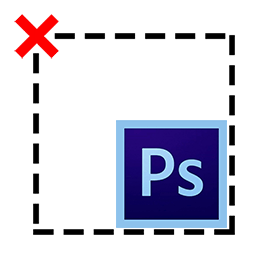 Как снять выделение в Фотошопе
Как снять выделение в Фотошопе
 Оформляем фотографии рамками в Фотошопе
Оформляем фотографии рамками в Фотошопе
 Создаем открытку в Фотошопе
Создаем открытку в Фотошопе
 Создаем сертификат из шаблона в Фотошопе
Создаем сертификат из шаблона в Фотошопе
 Создаем и редактируем текст в Фотошопе
Создаем и редактируем текст в Фотошопе
 Удаляем цвета в Фотошопе
Удаляем цвета в Фотошопе
 Работаем с масками в Фотошопе
Работаем с масками в Фотошопе
 Инструмент Перо в Фотошопе — теория и практика
Инструмент Перо в Фотошопе — теория и практика
 Создаем пиксельный узор в Фотошопе
Создаем пиксельный узор в Фотошопе
 Плавные переходы в Фотошопе
Плавные переходы в Фотошопе
 Как изменить размер объекта в Фотошопе
Как изменить размер объекта в Фотошопе
 Как сгладить края после вырезания объекта в Фотошопе
Как сгладить края после вырезания объекта в Фотошопе
 Как сделать картинку полупрозрачной в Фотошопе
Как сделать картинку полупрозрачной в Фотошопе
 Трансформация изображений в Фотошопе
Трансформация изображений в Фотошопе
 Как увеличить резкость в Фотошопе
Как увеличить резкость в Фотошопе
 Добавляем виньетки на снимки в Фотошопе
Добавляем виньетки на снимки в Фотошопе lumpics.ru
lumpics.ru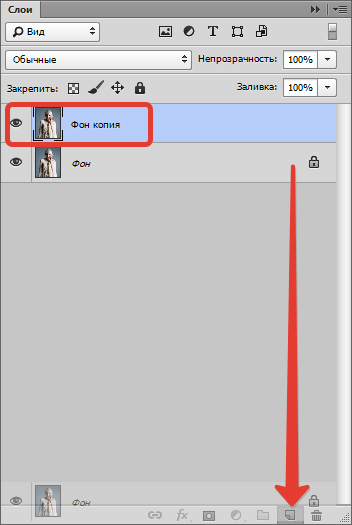
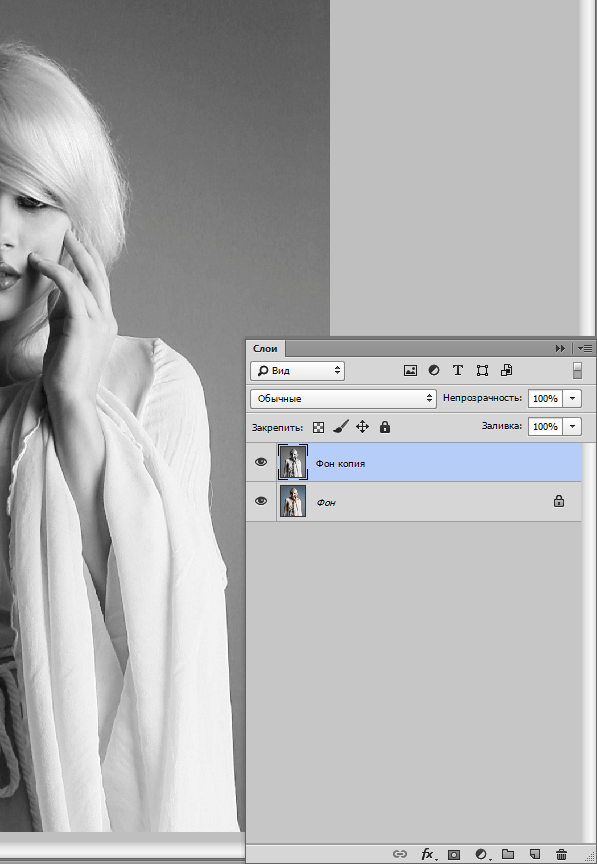
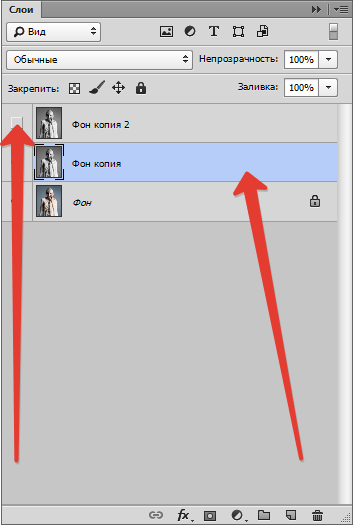
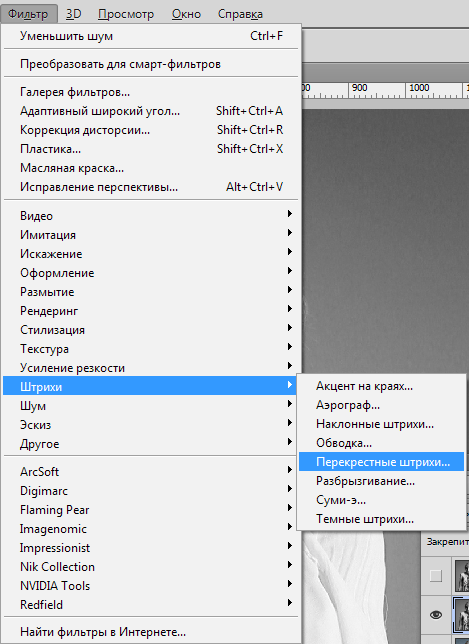
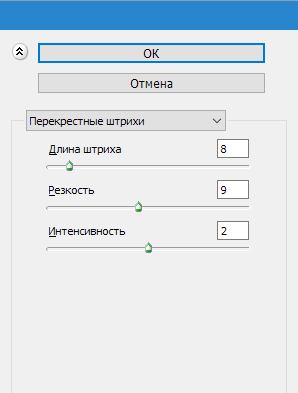
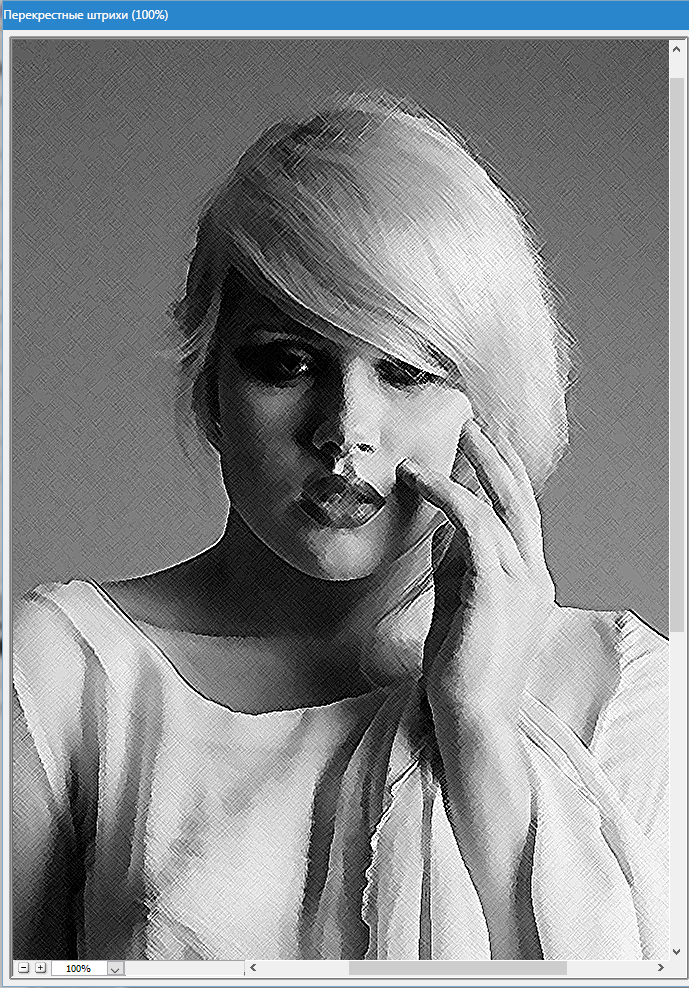
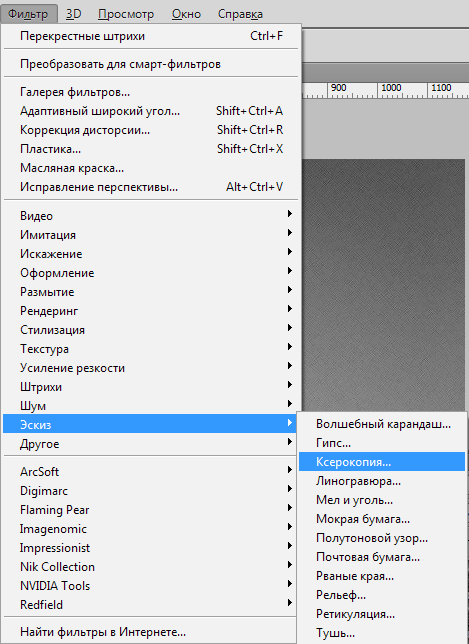
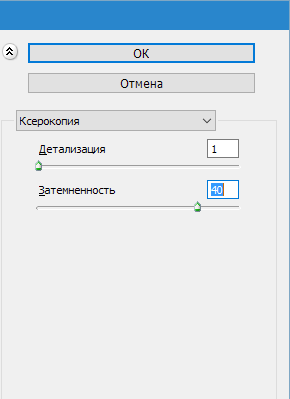
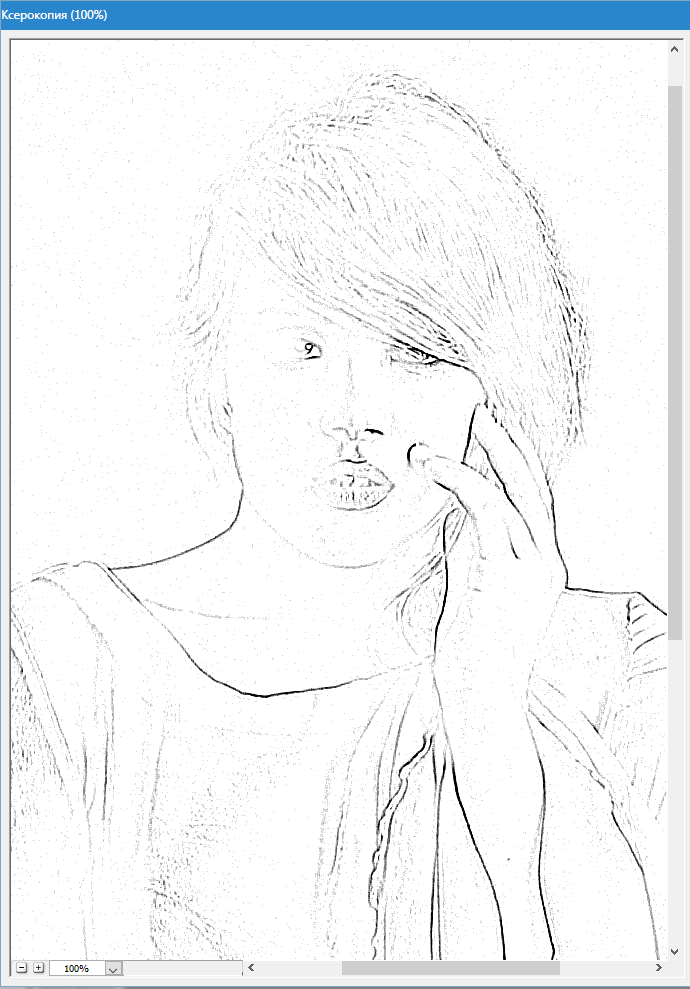
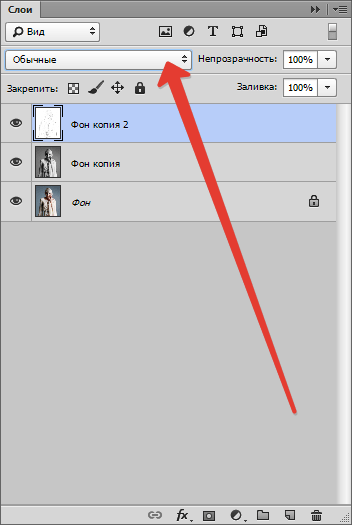
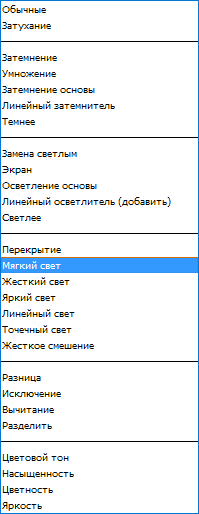
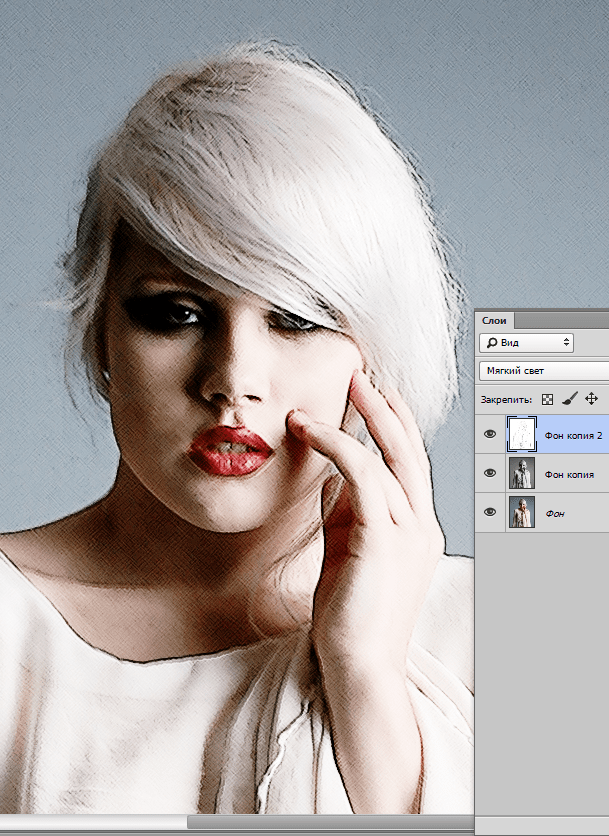
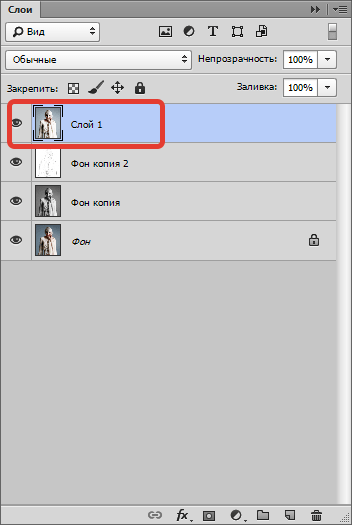
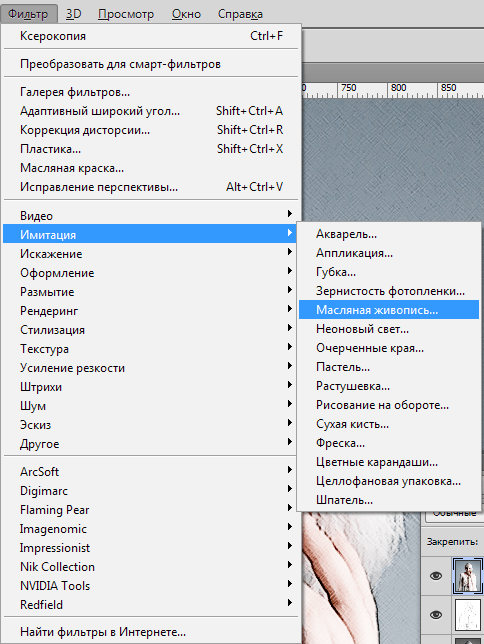
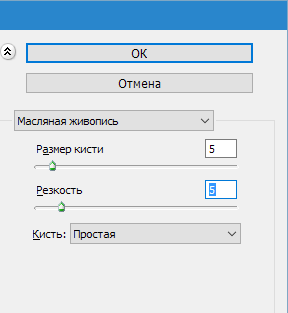
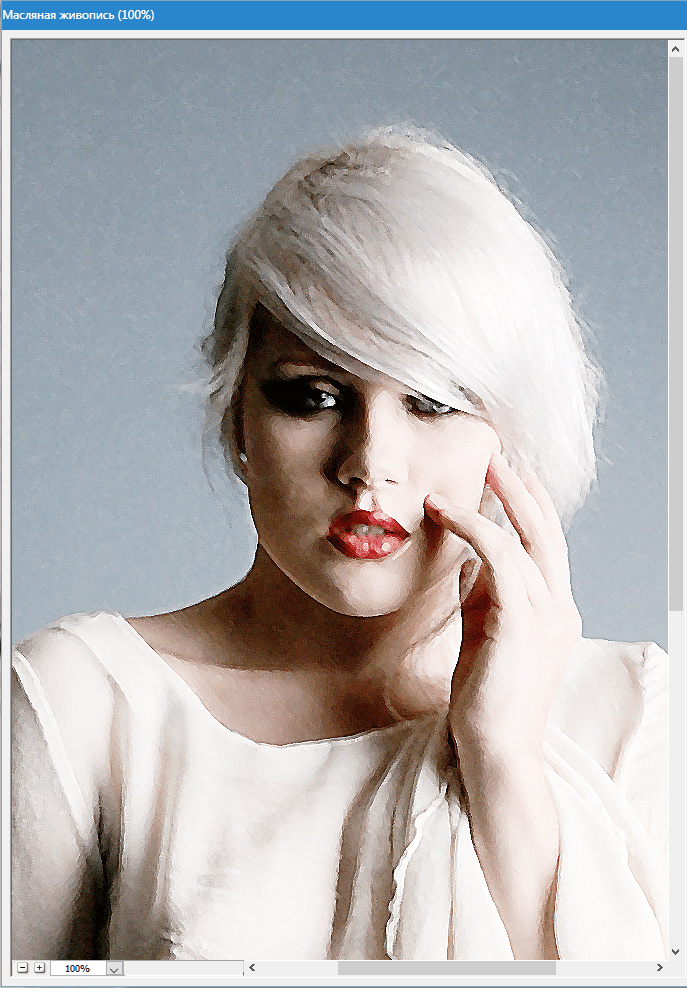
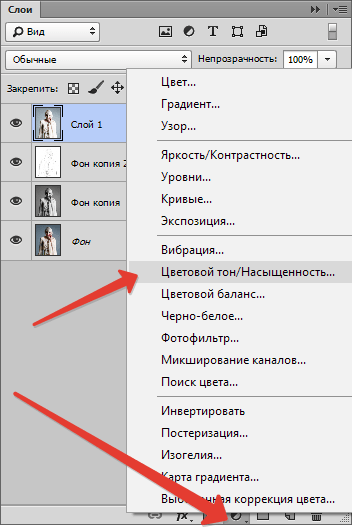
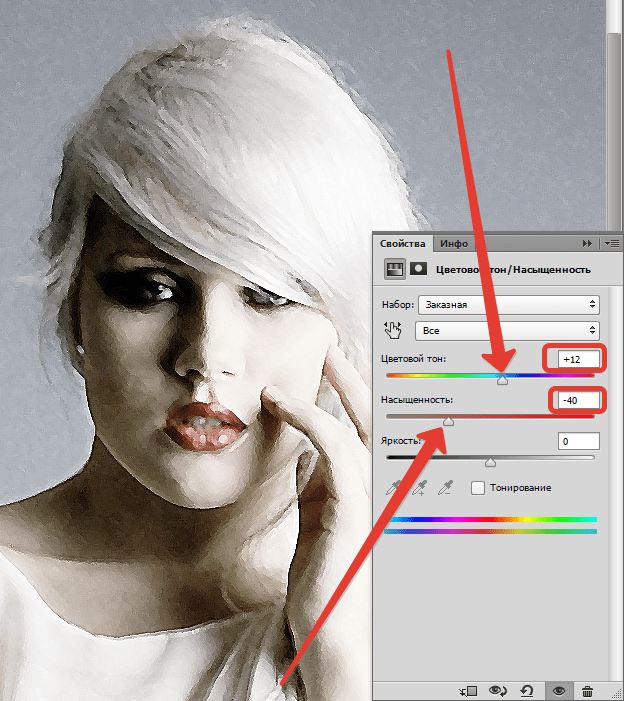
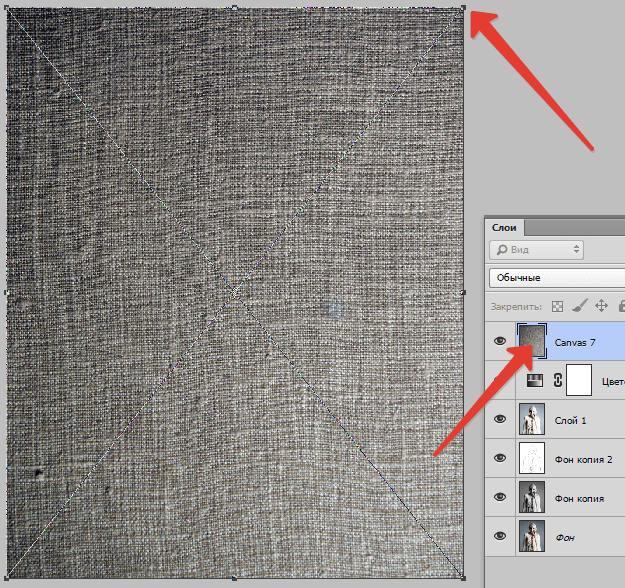






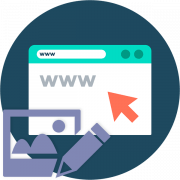


Отличная работа, правда сначала я подумал что это просто фотография в ужасном качестве.
Вы переборщили с обработкой, я считаю что закончить нужно было уже на 3-м этапе.
Удачи